首页
windows安全警报怎么关闭?详细的关闭操作要如何设置?
windows安全警报怎么关闭?详细的关闭操作要如何设置?
2022-10-06 05:29:16
来源:互联网
作者:admin
win10有安全警报功能,用来提示危险应用,能让我们避免错误操作造成不必要的麻烦。可是有些不需要报警报的情况下,它也会弹出,这样次数多了难免会心生厌烦,想要关闭安全警报。这时就来看看具体的关闭方法吧。

方法一:
1、在Cortana程序中搜索控制面板。
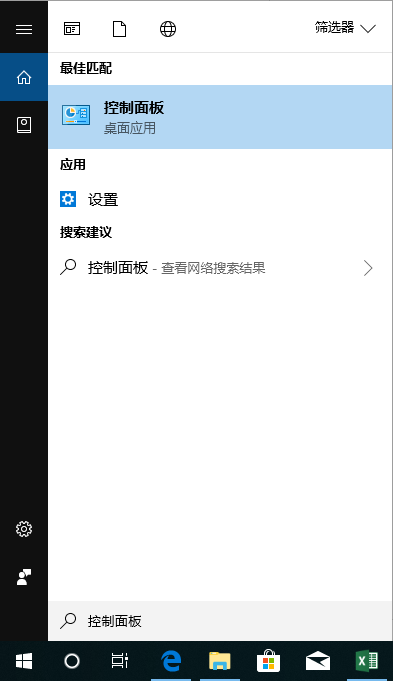
2、点击打开控制面板并搜索“防火墙”
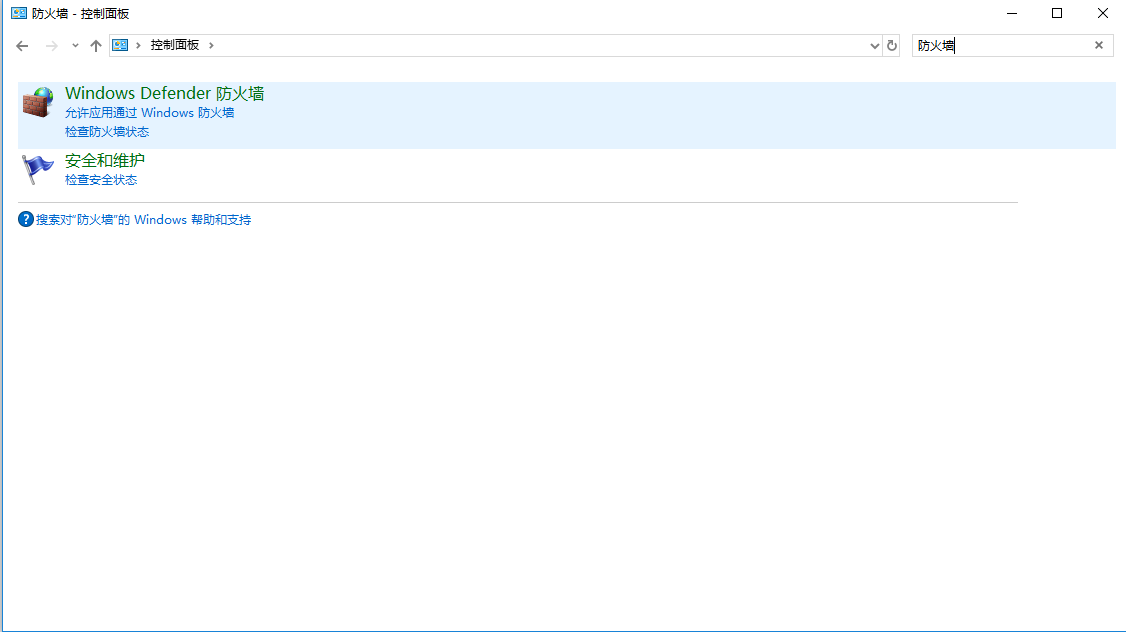
3、单机Windows defender 防火墙,之后点击启用或关闭Windows defender 防火墙。
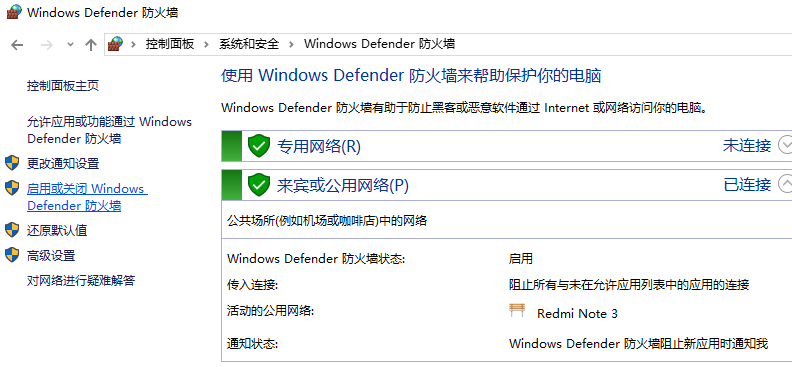
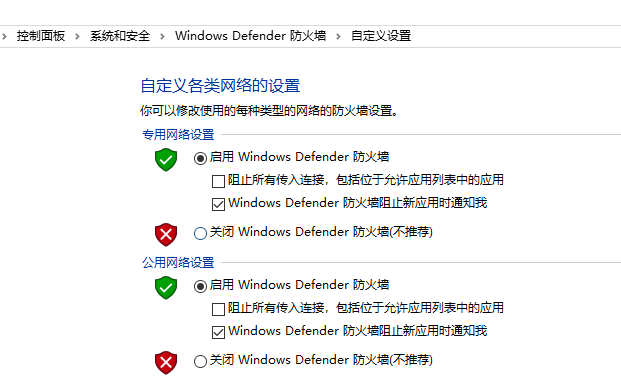
4、取消勾选“防火墙阻止新应用时通知我”后点击确定。
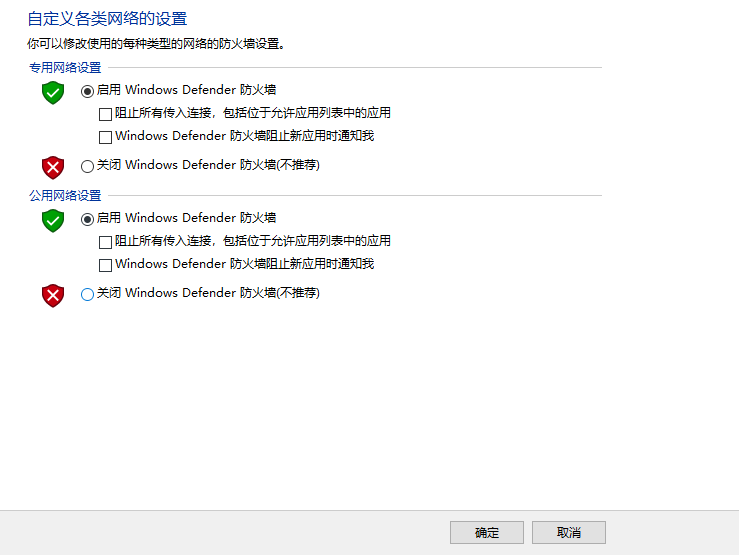
方法二:
1、右键点击桌面左下角的开始按钮,在弹出菜单中选择“运行”菜单项;
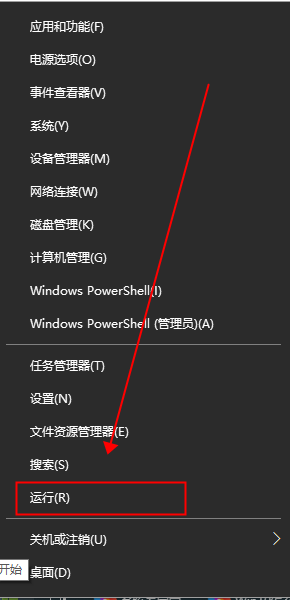
2、接下来在打开的运行窗口中,输入命令services.msc,然后点击确定按钮;
3、在打开的服务窗口中,找到Security Center服务项,在弹出菜单中选择“属性”菜单项;
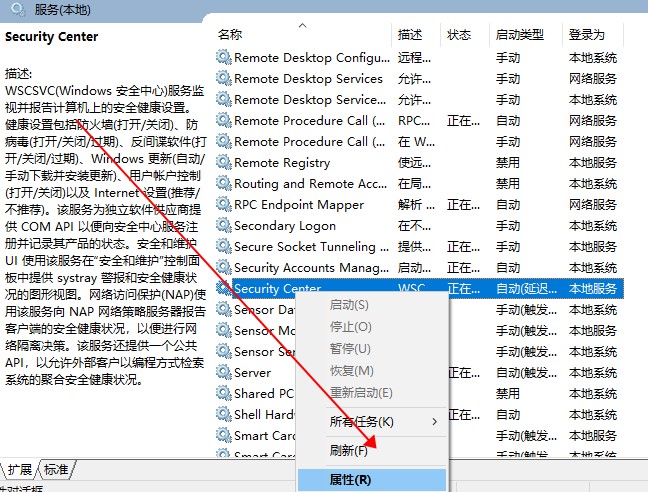
4、在打开的服务项属性窗口中,点击“停止”按钮,停止该服务的运行;
5、接下来再点击“启动类型”菜单项,在弹出的下拉菜单中选择“禁用”菜单项。最后点击确定按钮,这样以后就不会再有安全警告的提示窗口了。
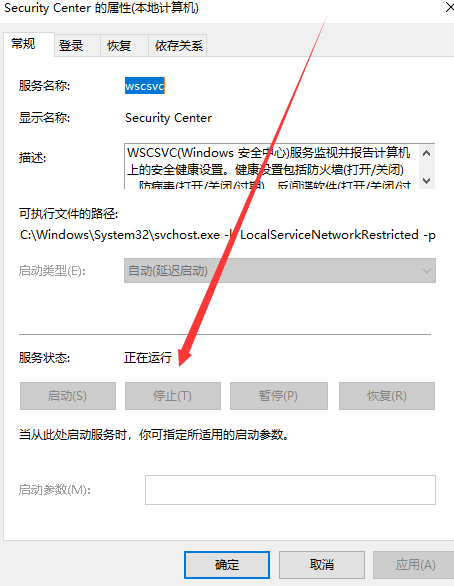
以上就是本站小编为各位用户带来的详细内容了,想看更多相关文章欢迎您关注本站。
相关文章
- windows10有蜘蛛纸牌吗?windows10怎么安装蜘蛛纸牌? 01-23
- Windows10 14295出现重复磁盘盘符的解决方案 01-20
- windows10关闭定位服务图文教程 11-24
- Windows10中的EDGE浏览器怎么开启Cortana小娜 11-23
- Windows10系统桌面底部空了一行怎么办 11-22
- Windows10 kb3172985补丁安装失败如何解决 11-22
精品游戏
换一批
